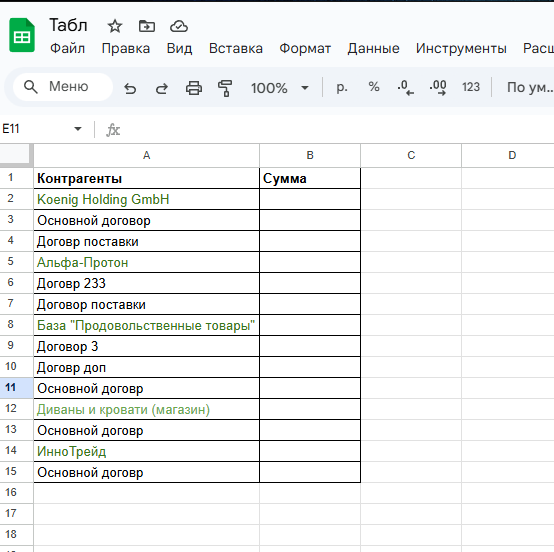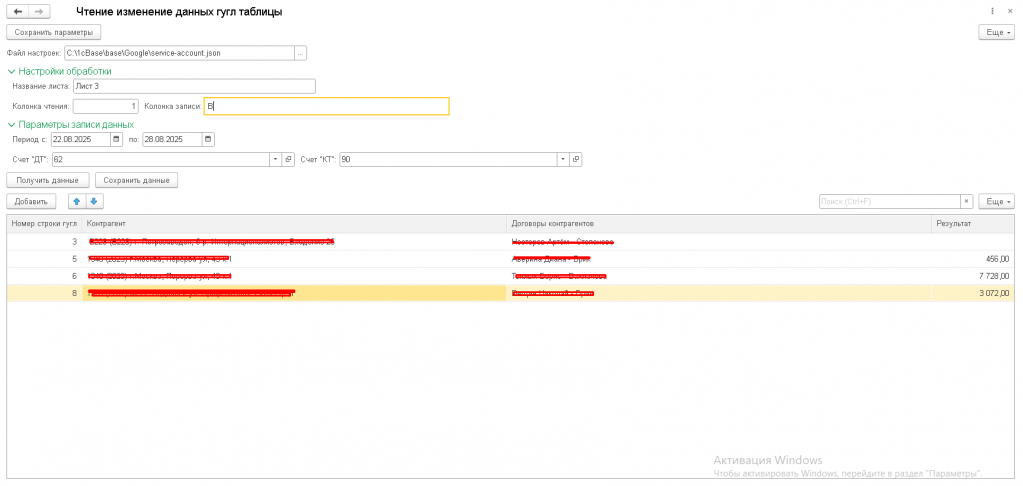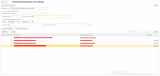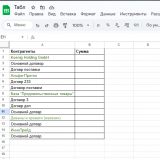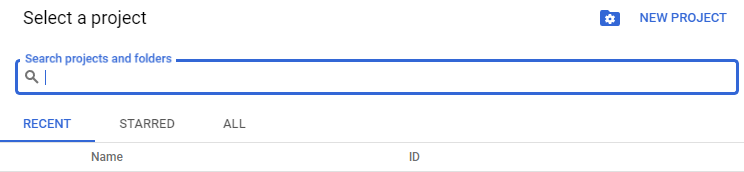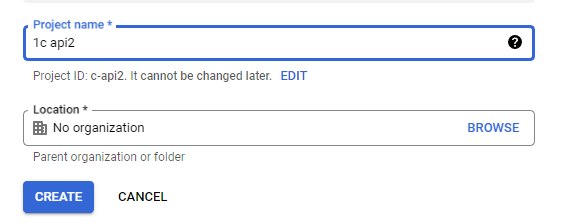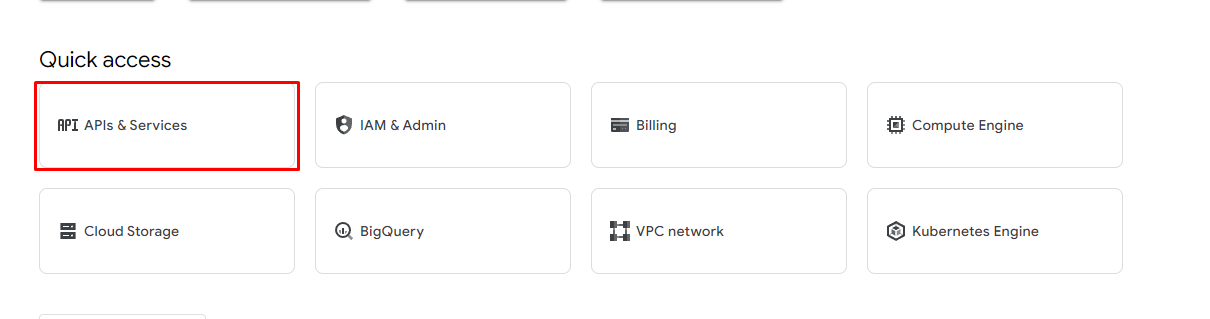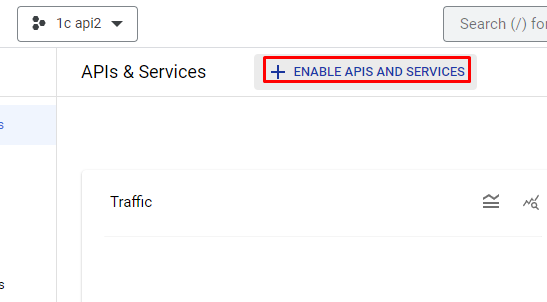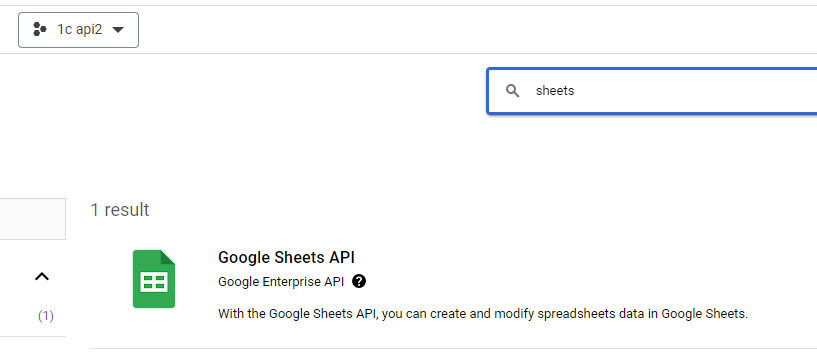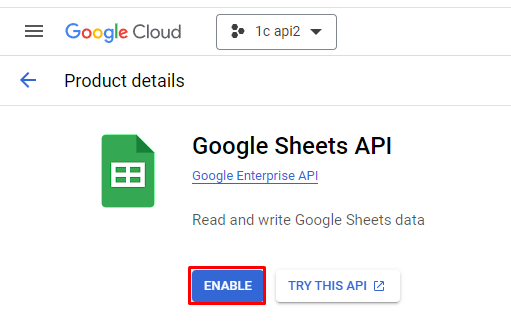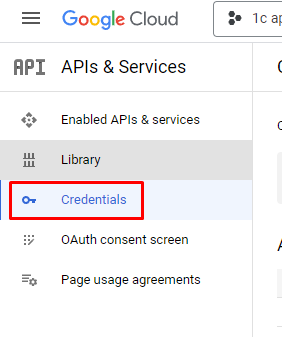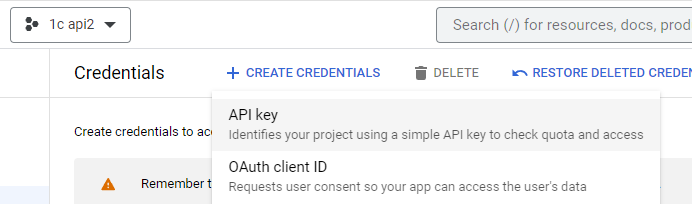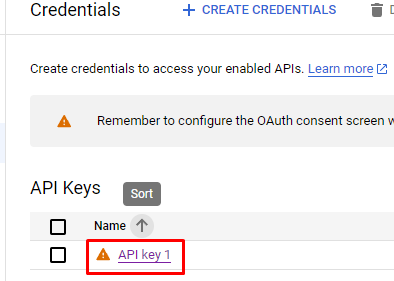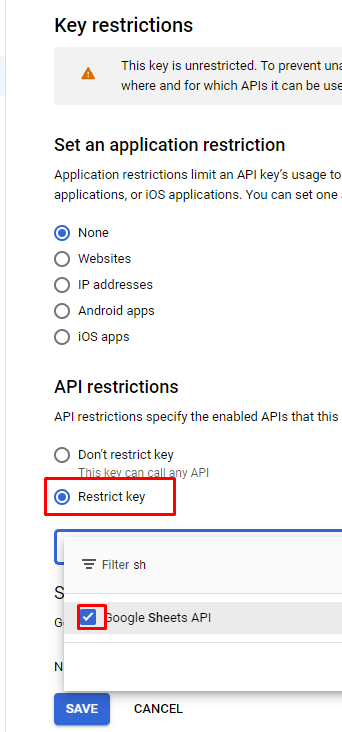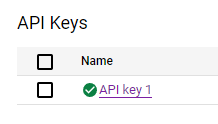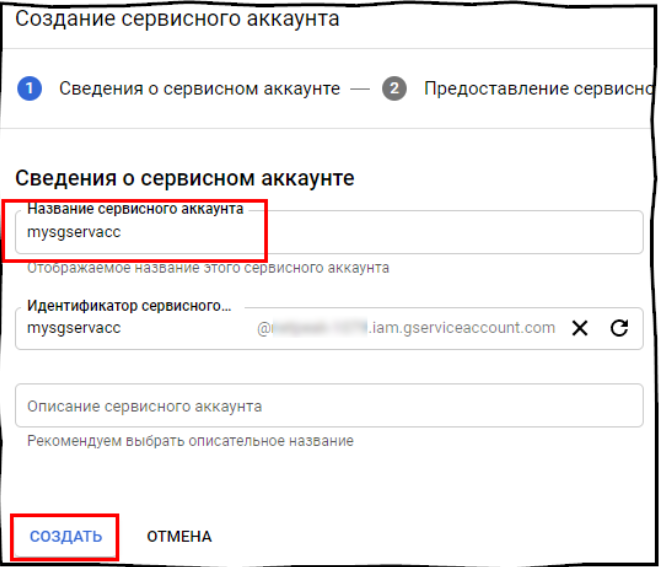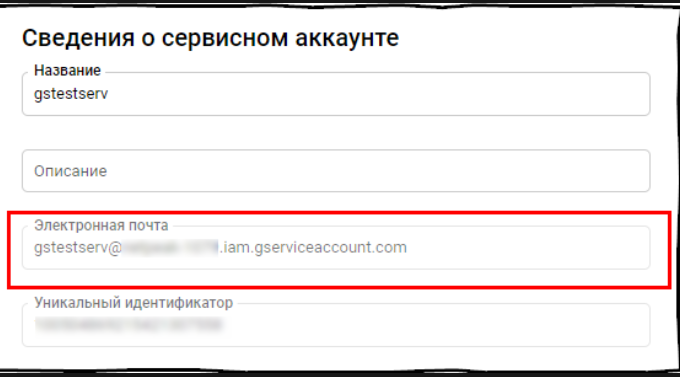Инструкция - Получить Ключ API Google
Переходим в консоль google для получения API
console.cloud.google.com
Выбираем "Select a project"
Нажимаем NEW PROJECT
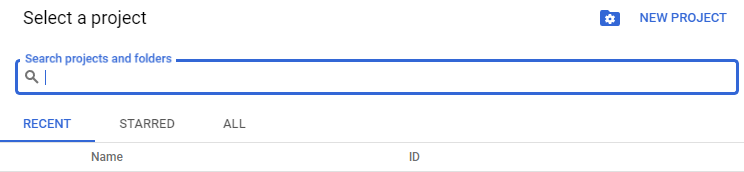
Заполняем нажимаем create
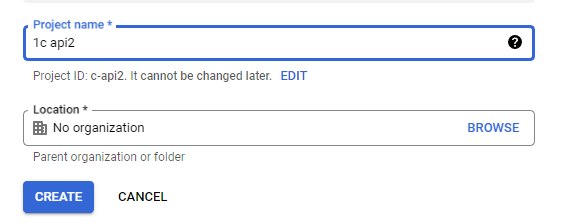
Переходим в APIs
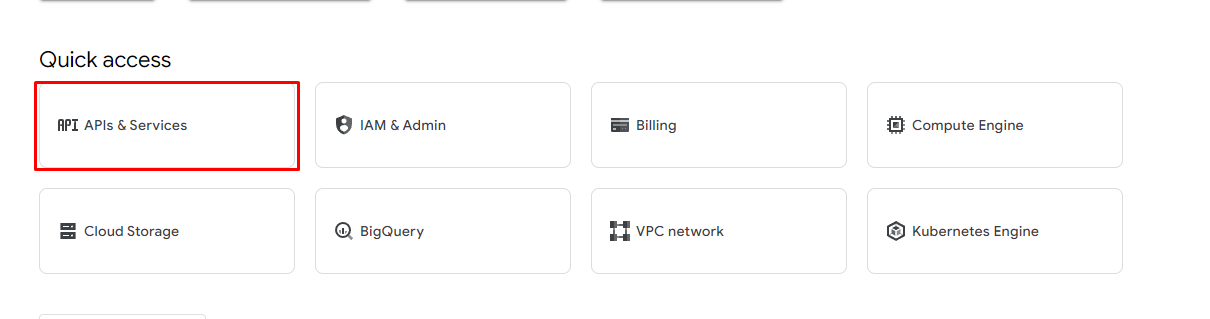
Жмем enable APIs
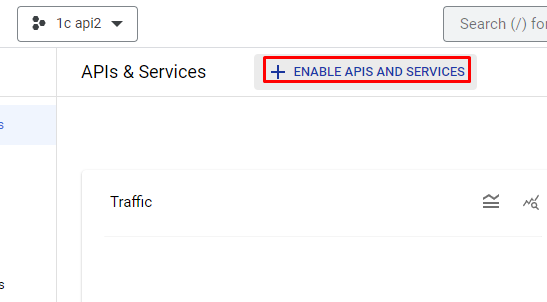
В поиске вбиваем sheets, жмем интер. Жмем google sheets API
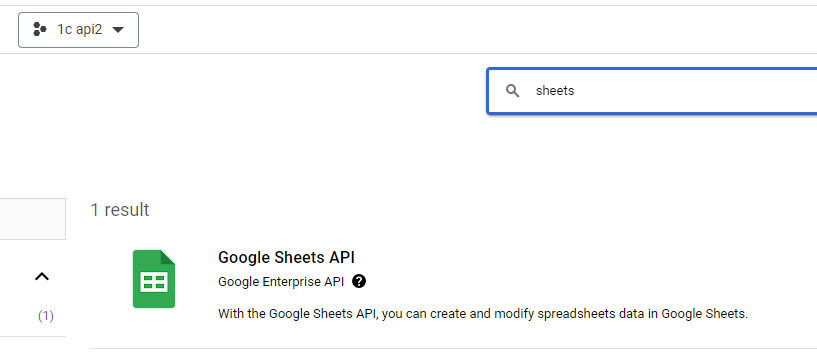
Жмем enable
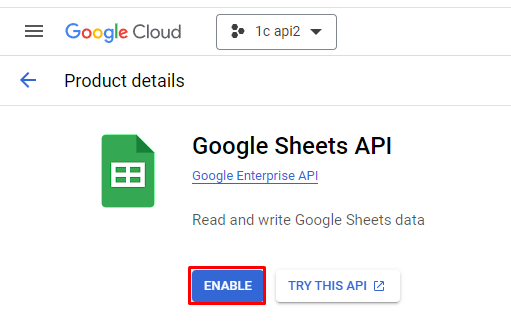
Слева жмем Credentials
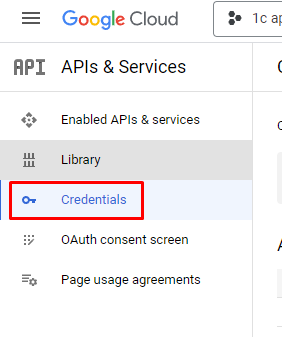
Жмем create Credentials, выбираем API key
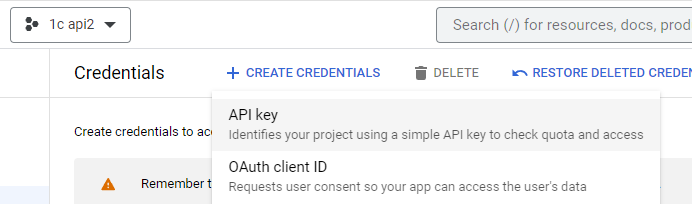
Будет создан Api. жмем его
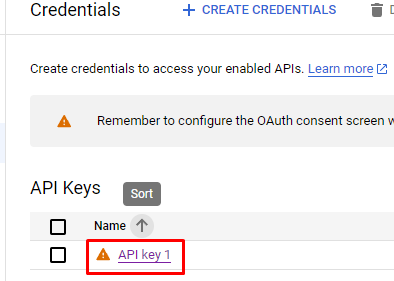
выбираем restrict key, выпадающем списке ищем sheets. Жмем save
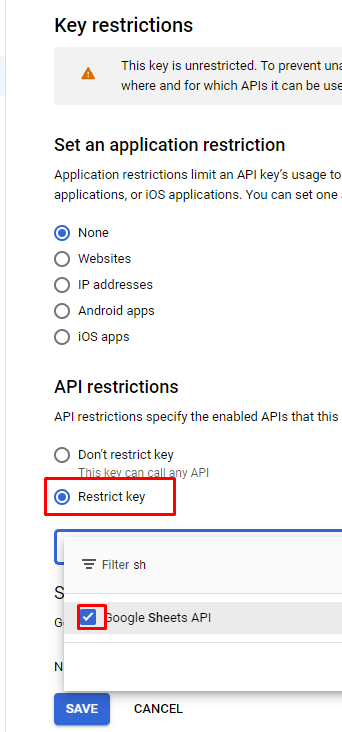
API key готов
Инструкция - Получить Ключ API Google
Переходим в консоль google для получения API
console.cloud.google.com
Выбираем "Select a project"
Нажимаем NEW PROJECT
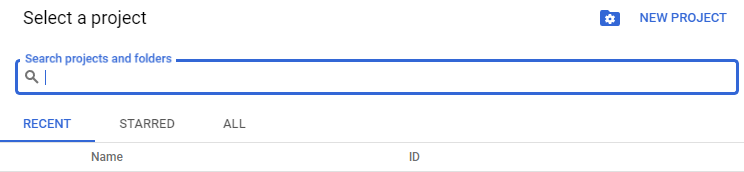
Заполняем нажимаем create
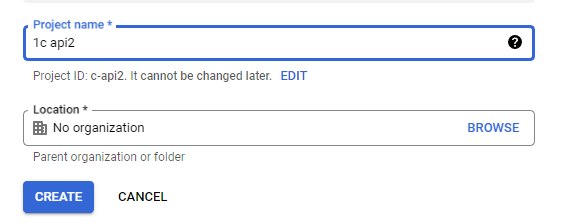
Переходим в APIs
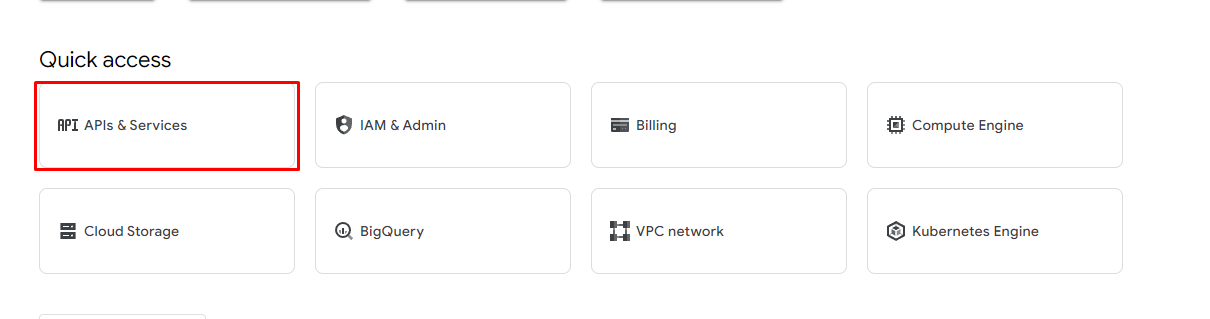
Жмем enable APIs
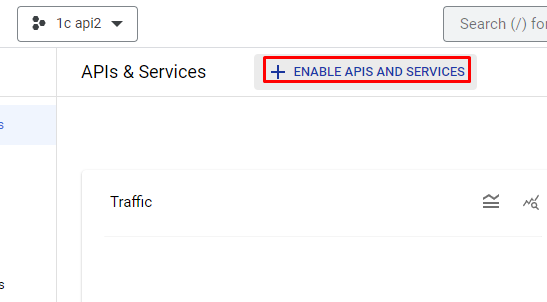
В поиске вбиваем sheets, жмем интер. Жмем google sheets API
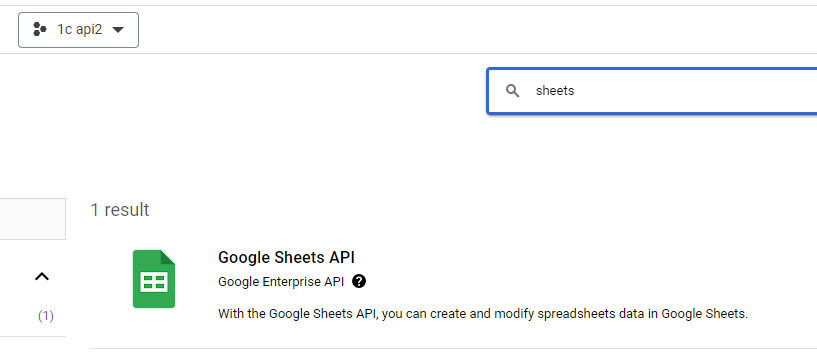
Жмем enable
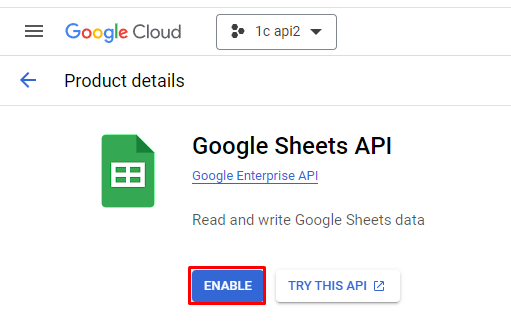
Слева жмем Credentials
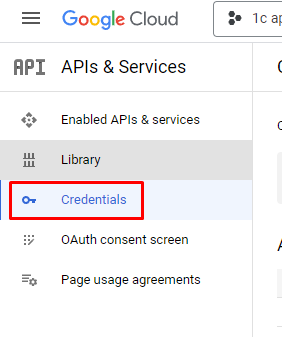
Жмем create Credentials, выбираем API key
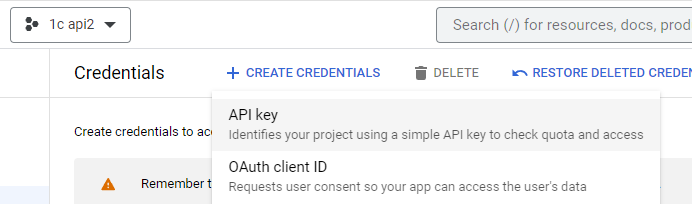
Будет создан Api. жмем его
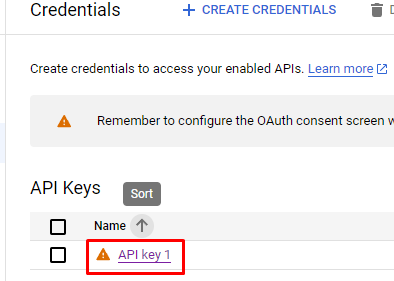
выбираем restrict key, выпадающем списке ищем sheets. Жмем save
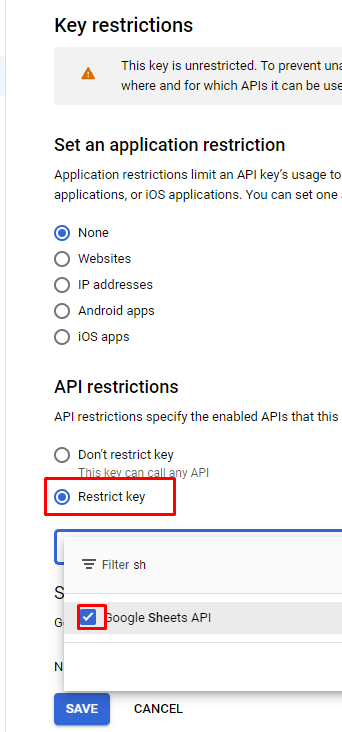
API key готов
Инструкция - Создать сервисный аккаунт Google
-
Создать проект в Google Cloud, если он ещё не создан.
-
Включить Google Sheets API, для этого необходимо перейти по этой ссылке.
-
Для создания сервисного аккаунта перейдите по этой ссылке.
-
Заполните его название и описание (при необходимости) и нажмите "Создать".
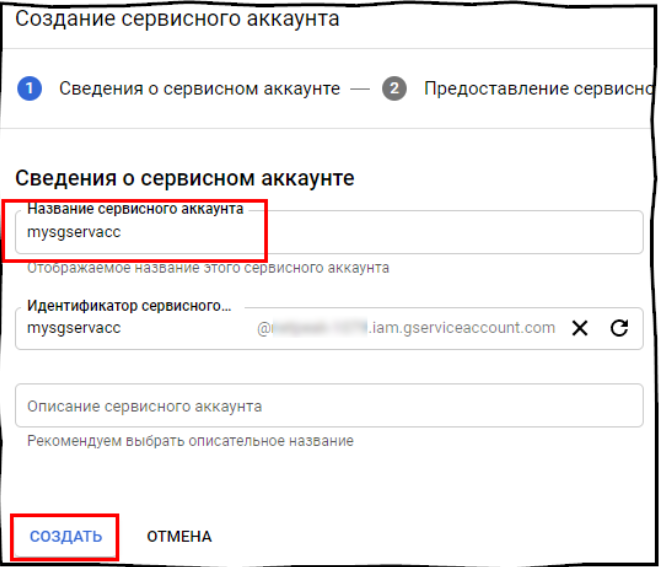
-
Роль устанавливать не надо, поэтому жмём "Продолжить".
-
В следующем окне жмём "Создать ключ" > Тип ключа выбираем JSON > Создать.
-
Запоминаем расположение и название JSON файла, при сохранении вы можете дать ему любое название.
-
Жмём "Готово".
Теперь у вас появился сервисный аккаунт, откройте его и скопируйте почту.
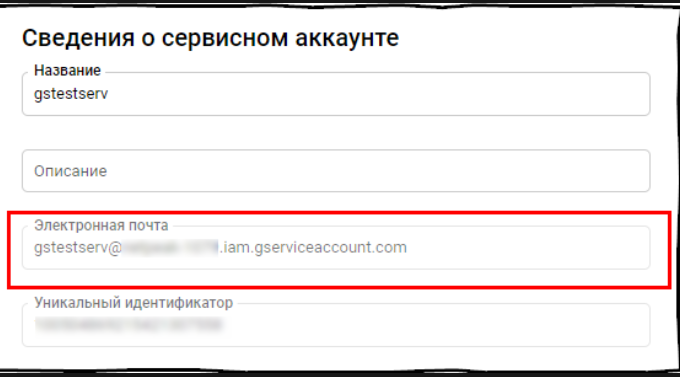
При авторизации под сервисным аккаунтам вы можете работать только с теми Google Таблицами к которым вы предоставили доступ для созданного сервисного аккаунта по его почте. Доступ предоставляется также, как и обычному пользователю.
-
Открываем Google Таблицу.
-
Жмём "Настройка доступа".
-
Открываем доступ на почту созданного сервисного аккаунта.
После добавления расширения в документах: Приобретение товаров и услуг, Реализация товаров и услуг на командной панели таблицы товаров появится кнопка "Заполнить из Гугл таблицы".
Инструкция - Получить Ключ API Google
Переходим в консоль google для получения API
console.cloud.google.com
Выбираем "Select a project"
Нажимаем NEW PROJECT
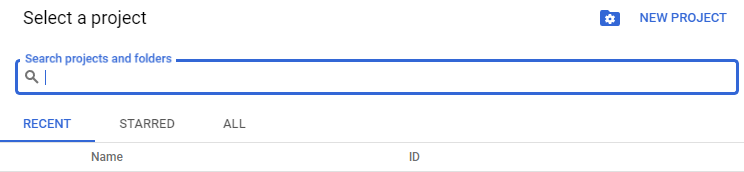
Заполняем нажимаем create
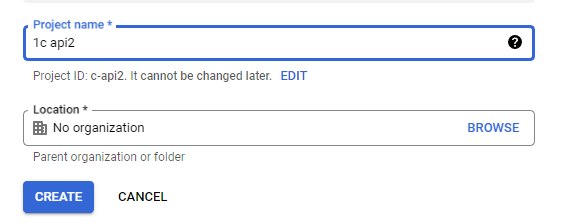
Переходим в APIs
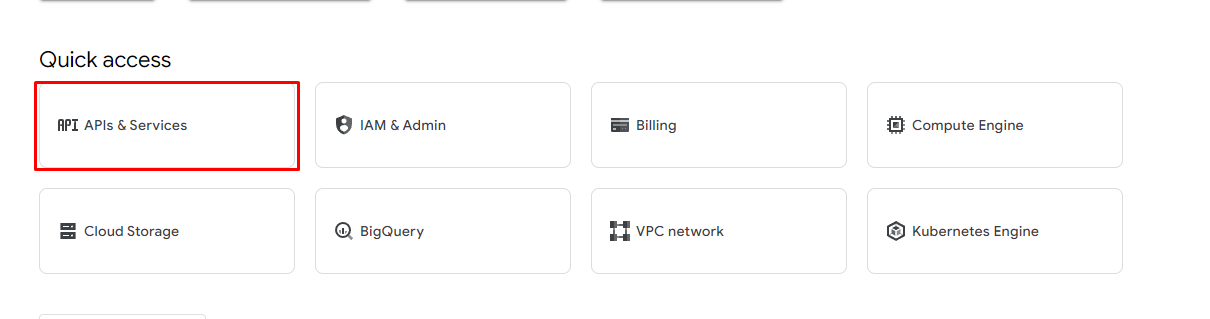
Жмем enable APIs
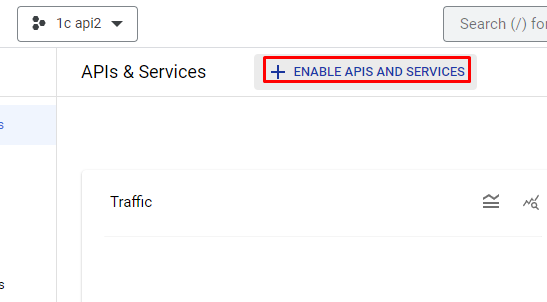
В поиске вбиваем sheets, жмем интер. Жмем google sheets API
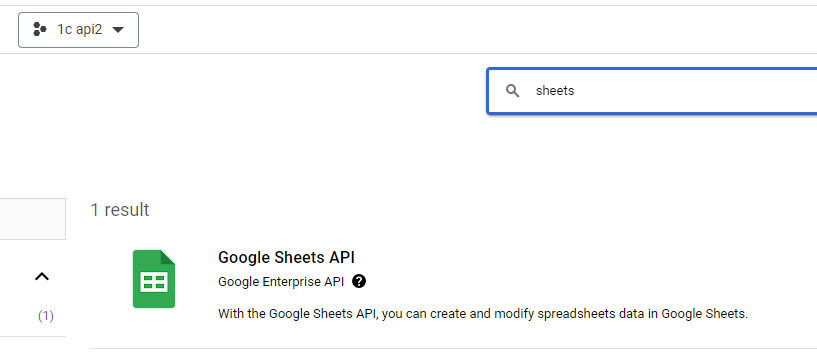
Жмем enable
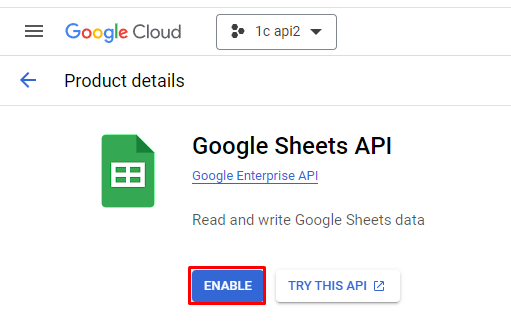
Слева жмем Credentials
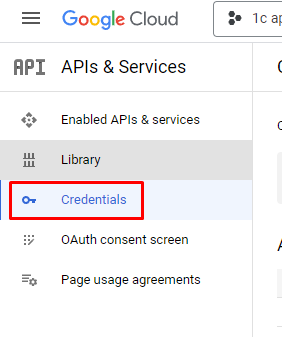
Жмем create Credentials, выбираем API key
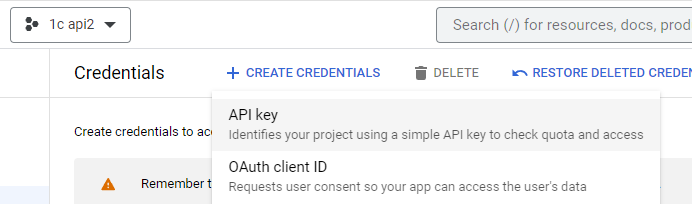
Будет создан Api. жмем его
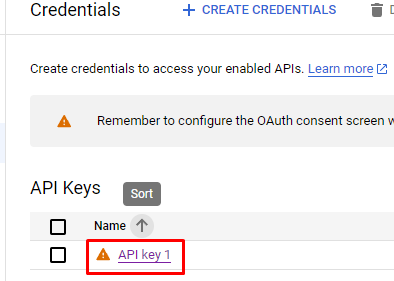
выбираем restrict key, выпадающем списке ищем sheets. Жмем save
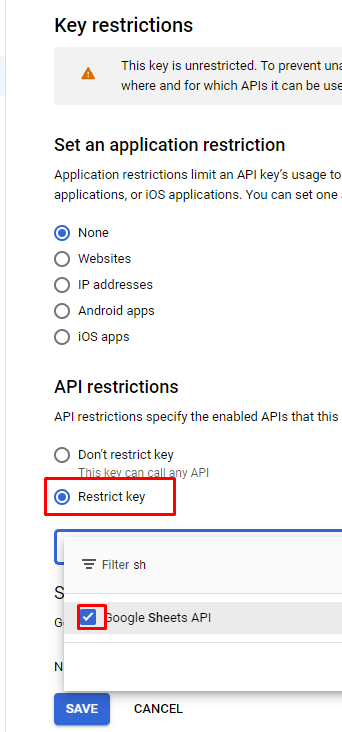
API key готов
Инструкция - Получить Ключ API Google
Переходим в консоль google для получения API
console.cloud.google.com
Выбираем "Select a project"
Нажимаем NEW PROJECT
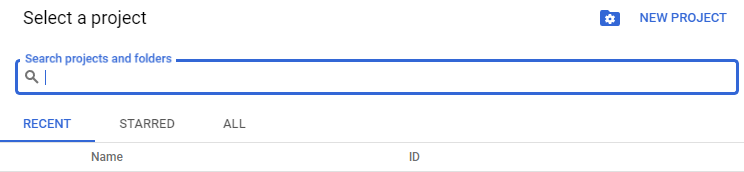
Заполняем нажимаем create
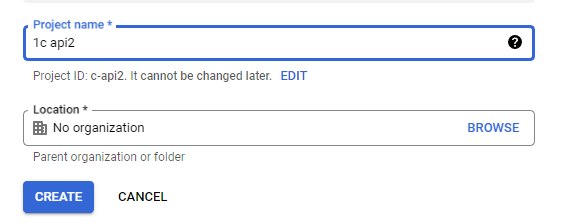
Переходим в APIs
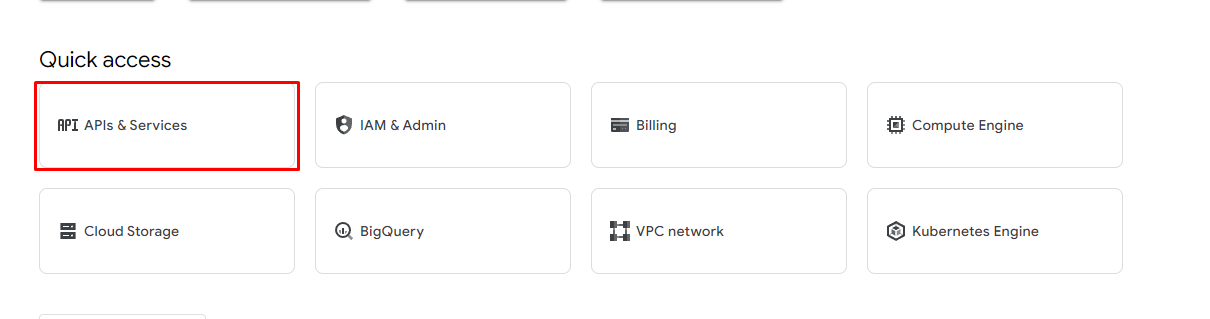
Жмем enable APIs
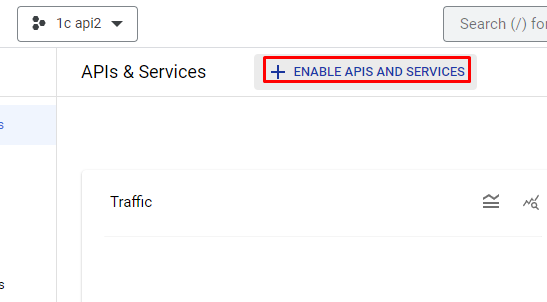
В поиске вбиваем sheets, жмем интер. Жмем google sheets API
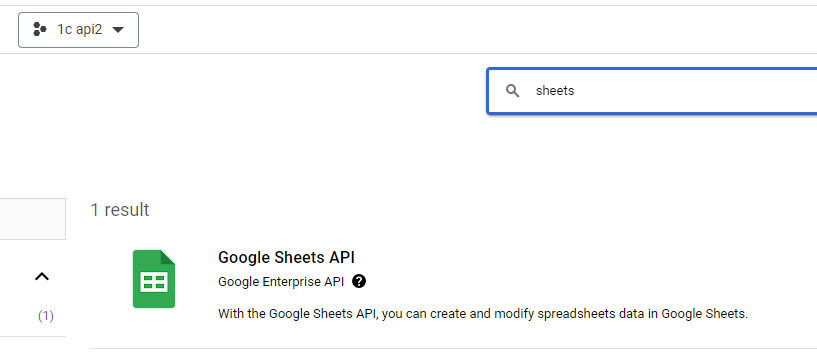
Жмем enable
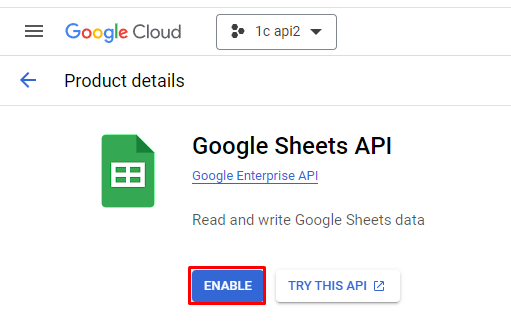
Слева жмем Credentials
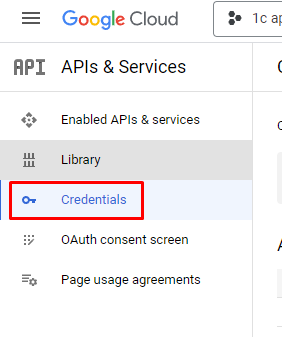
Жмем create Credentials, выбираем API key
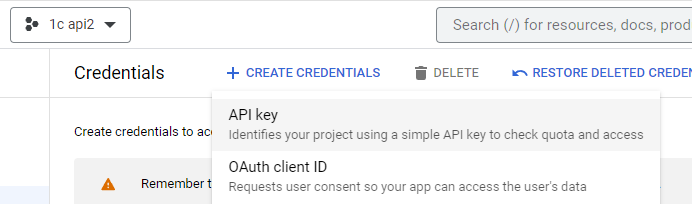
Будет создан Api. жмем его
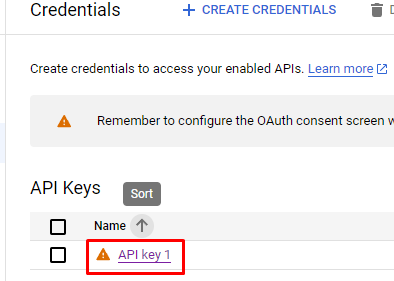
выбираем restrict key, выпадающем списке ищем sheets. Жмем save
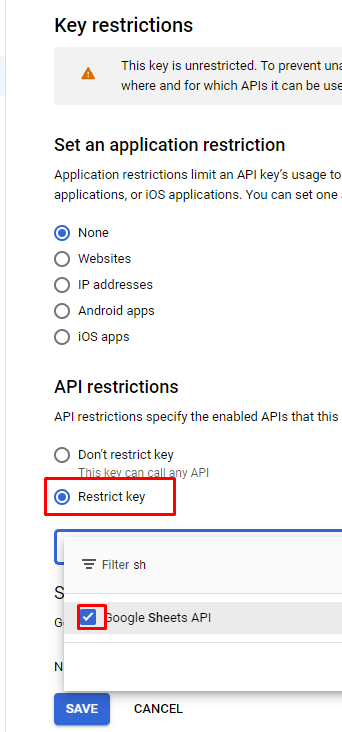
API key готов
Файлу, который вы сохранили при создании сервисного аккаунта, нужно добавить две строчки
"api_key" - Ключ API Google
"table_id" - ID таблицы Google, скопируйте из адресной строки браузера.

Сервисный файл должен выглядеть так
{
"type": "service_account",
"project_id": "XXXXXXXXXXXXXXX",
"private_key_id": "XXXXXXXXXXXXXXX",
"private_key": "XXXXXXXXXXXXXXX",
"client_email": "XXXXXXXXXXXXXXX",
"client_id": "XXXXXXXXXXXXXXX",
"auth_uri": "XXXXXXXXXXXXXXX",
"token_uri": "XXXXXXXXXXXXXXX",
"auth_provider_x509_cert_url": "XXXXXXXXXXXXXXX",
"client_x509_cert_url": "XXXXXXXXXXXXXXX",
"universe_domain": "XXXXXXXXXXXXXXX",
"api_key": "Ключь API Google",
"table_id": "ID Таблицы из адресной строки"
}
Вместе с обработкой в архиве идет приложение "GoogleServer", запускаем его, работоспособность сервиса можно проверить по адресу "http://localhost:8080/health".
В итоге для работы обработки нужен сервисный файл Google с двумя добавленными строчками и запущенное приложение "GoogleServer".
Пример гугл таблицы:
У нас есть таблица с контрагентами и договорами, нам нужно проставит обороты по счету в колонку "Сумма".
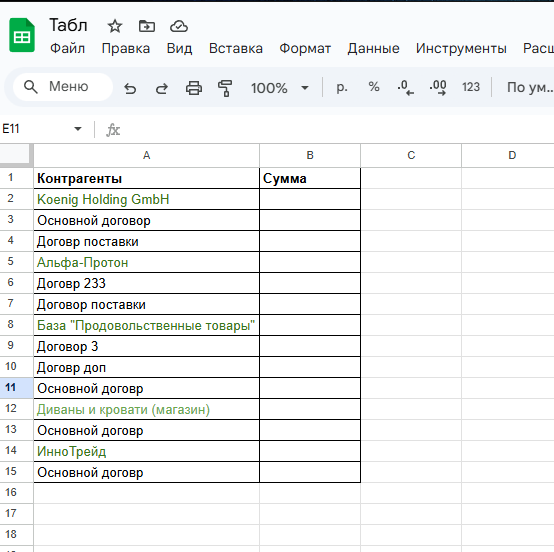
Открываем обработку. Заполняем поля:
- Файл настроек - выбираем сервисный файл Google.
- Название листа - название листа в гугл таблице.
- Колонка чтение - номер колонки от куда загружать данные (Цифра).
- Колонка записи - номер колонки куда нужно загружать данные (Буква в таблице Google).
Выбираем параметры для загрузки данных по оборотам: Период, счет "ДТ" и счет "КТ". В колонку "Результат" будет загружаться сумма по счет "КТ".
Нажимаем кнопку "Получить данные" в таблицу загрузятся: "Номер строки гугл" - в какой строке находится запись в гугл таблице, найденный контрагент и договор (поиск по наименованию), "Результат" - сумма по счет "КТ".
Нажимаем кнопку "Сохранить данные", значение из колонки "Результат" загрузятся в гугл таблицу.
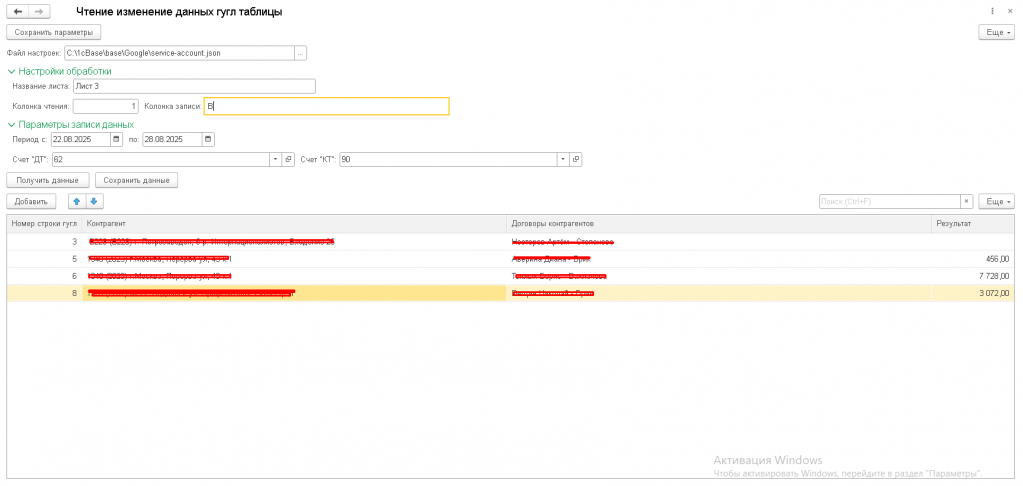
После добавления расширения в документах: Приобретение товаров и услуг, Реализация товаров и услуг на командной панели таблицы товаров появится кнопка "Заполнить из Гугл таблицы".